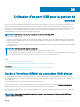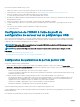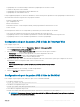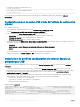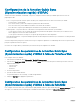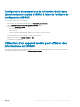Users Guide
• Le périphérique est en mode Automatique ou iDRAC et le périphérique USB est inséré ou retiré.
• Le Mode Port de gestion USB est modié.
• Le périphérique est automatiquement transféré d’iDRAC au SE.
• Le périphérique est retiré d'iDRAC ou du SE
Lorsqu’un périphérique dépasse ses besoins en alimentation, comme autorisé par les spécications USB, le périphérique est déconnecté et
un événement de surtension est généré avec les propriétés suivantes :
• Catégorie : Intégrité du système
• Type : Périphérique USB
• Gravité : Avertissement
• Notications autorisés : e-mail, interruption SNMP, journal syslog distant et Événements WS en cours.
• Actions : Aucune.
Un message d’erreur s’ache et est consigné dans le journal du Lifecycle Controller dans les cas suivants :
• Vous essayez de congurer le port de gestion USB sans le privilège de contrôle du serveur.
• Un périphérique USB est en cours d’utilisation par l’iDRAC et vous tentez de modier le Mode Port de gestion USB.
• Un périphérique USB est en cours d’utilisation par l’iDRAC et vous retirez le périphérique.
Conguration du port de gestion USB à l’aide de l’interface Web
Pour congurer le port USB :
1 Dans l’interface Web iDRAC, allez sous Présentation > Matériel > Port de gestion USB.
La page Conguration du port de gestion USB s’ache.
2 Dans le menu déroulant Mode de port de gestion USB, sélectionnez l’une des options suivantes :
• Automatique : le port USB est utilisé par iDRAC ou le système d’exploitation du serveur.
• Utilisation SE standard : le port USB est utilisé par le SE du serveur.
• iDRAC direct uniquement : le port USB est utilisé par iDRAC.
3 À partir de l’iDRAC géré : dans le menu déroulant Conguration XML USB, sélectionnez les options pour congurer un serveur en
important des chiers de conguration XML stockés sur un lecteur USB :
• Désactivée
• Activé uniquement lorsque le serveur est doté de paramètres de références par défaut
• Activée
Pour plus d'informations sur les champs, voir l'Aide en ligne d'iDRAC.
4 Cliquez sur Appliquer pour appliquer les paramètres.
Conguration du port de gestion USB à l’aide de RACADM
Pour congurer le port de gestion USB, utilisez les objets et sous-commandes RACADM :
• Pour acher l’état du port USB :
racadm get iDRAC.USB.ManagementPortStatus
• Pour acher la conguration du port USB :
racadm get iDRAC.USB.ManagementPortMode
• Pour modier la conguration du port USB :
racadm set iDRAC.USB.ManagementPortMode <Automatic|Standard OS Use|iDRAC|>
REMARQUE
: Assurez-vous de mettre l’attribut Standard OS Use (Utilisation SE standard) entre guillemets simples lors
de l’utilisation de la commande set RACADM.
Utilisation d’un port USB pour la gestion de serveur 313